2.6.5.4 Halten
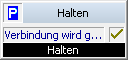
Mit diesem Block wird ein Anruf angenommen und auf Halten gelegt, d.h. der Anrufer hört die in diesem Block festgelegte Wartemusik. Die Wartemusik wird wiederholt, bis der Anruf erneut aktiviert wird.
Anders als bei dem Block „Ansage spielen“ wird das Skript weiter abgearbeitet, während der Anruf gehalten wird.
Durch den Block „Aktivieren“ wird der Anruf wieder aktiviert und kann danach wie gewohnt weiter behandelt werden. Auch die Blöcke „Durchstellen“, „Schleife“ und „FollowMe“, sowie „Ansage spielen“ und „Ansagenauswahl“ aktivieren den Anruf. Danach wird die Ansage des aktivierten Blocks, falls vorhanden, eingespielt.
Sie können einen Anruf nur dann auf „Halten“ legen, wenn der Anruf aktiv ist. Ein erfolgreich weitervermittelter Anruf kann nicht mehr auf „Halten“ gelegt werden.
Beispiel:
Ein Anruf wird auf Halten gelegt. In dieser Zeit kann der Zugriff auf eine Datenbank erfolgen und der zum Anrufer gehörende Datensatz wird einem Mitarbeiter angezeigt. Anschließend wird der Anrufer mit dem Mitarbeiter verbunden z.B. mit dem Block „Durchstellen“.
Die Aktion wird beendet, wenn der Anruf gehalten oder beendet wird.
Für diesen Block sind unter „Eigenschaften“ alle drei Registerkarten „Allgemein“, „Parameter“ und „Verbindungen“ verfügbar.
So legen Sie die Parameter für „Halten“ fest
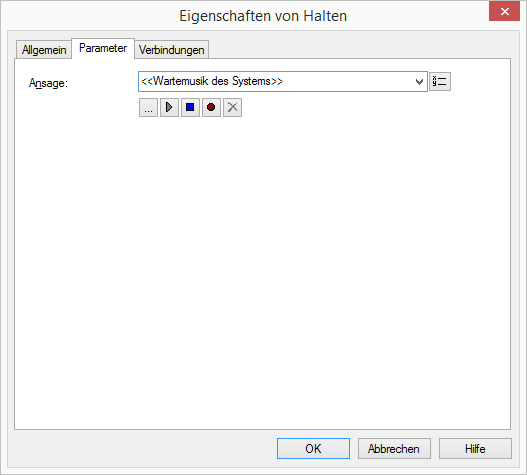
Die WAV-Dateien, die vom Administrator allen Benutzern zur Verfügung gestellt werden, haben den Zusatz „(Vorlage)“ im Dateinamen. Diese Vorlagen können nicht gelöscht werden.
Verbindungen
Auf dieser Registerkarte finden Sie alle Ausgänge, die dieser Block besitzt. Die Ausgänge werden im Folgenden beschrieben:
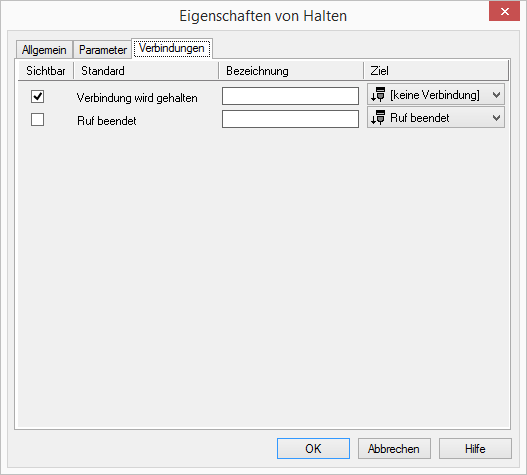
Ausgang | Erläuterung |
|---|---|
Verbindung wird gehalten | Dieser Ausgang wird gewählt, wenn der Anruf gehalten wird. |
Anruf beendet | Dieser Ausgang wird gewählt, wenn der Anruf während des Haltens abgebrochen wurde. |
Legt der Anrufer auf, während der Anruf gehalten wird, so wird dies erst in dem Block festgestellt, der den Anruf wieder aktivieren möchte. Dieser Block wird dann durch den Ausgang „Anruf beendet“ verlassen.
In der ersten Spalte „Sichtbar“ können Sie festlegen, ob der jeweilige Ausgang im Skript-Fenster angezeigt wird.
In der Spalte „Sichtbar“ legen Sie lediglich die Sichtbarkeit der Verbindungen im Skript-Fenster fest. Diese Einstellung dient nur der Übersichtlichkeit eines Skriptes. Entfernen können Sie die Ausgänge nicht, d. h. die Verbindungen müssen trotzdem bestehen, da sonst ein Fehler im Skript auftritt.
Die zweite Spalte „Standard“ enthält die Standardbezeichnung des Ausgangs. Diese gibt einen Hinweis auf die Ereignisse während des Blockablaufs, sodass entsprechende weitere Verbindungen hergestellt werden können. Diese Standardbezeichnung kann nicht verändert werden. In der Spalte „Bezeichnung“ können Sie die verschiedenen Kontaktflächen mit einem eigenen, aussagekräftigen Namen belegen. Dieser Name erscheint später in dem Block auf der Rasteroberfläche.
In der letzten Spalte „Ziel“ sehen Sie, mit welchem Blockeingang dieser Ausgang verbunden ist. Sie haben hier die Möglichkeit aus einer Auswahlliste, die alle verfügbaren Blöcke enthält, eine Verbindung auszuwählen.




